Vous pouvez tout à fait enlever les vibrations du clavier sur votre iPhone si ces dernières vous dérangent. En effet, un clavier qui vibre pendant la frappe peut parfois s’avérer être désagréable pour certaines personnes. Mais pas de panique, il est tout à fait possible de désactiver le retour (feedback) haptique sur les appareils iPhone. Les paramètres pré enregistrés pour iPhone ne sont pas toujours au goût de tous, mais sachez qu’il est également possible de changer le thème de son iPhone. Ainsi, vous trouverez dans cet article les différentes méthodes afin d’activer et de désactiver les vibrations du clavier lorsque vous appuyez sur les touches de votre iPhone afin d’écrire du texte. Vous pourrez soit activer et désactiver le feedback haptique directement depuis votre appareil iPhone soit à travers des applications à télécharger depuis l’App Store. Bonne lecture!
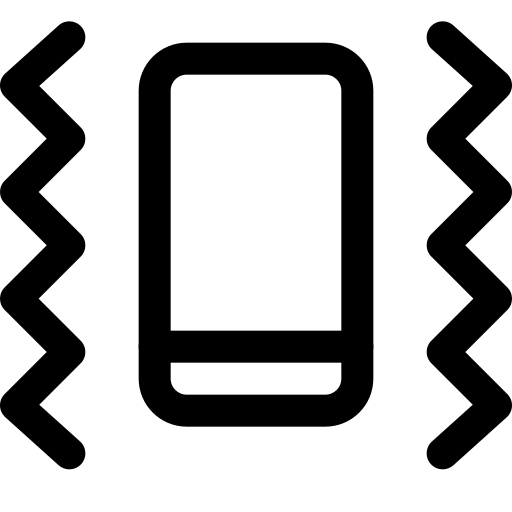
Enlever les vibrations clavier de l’iPhone directement depuis votre iPhone
Pour retirer les vibrations et le son du clavier de l’iPhone, il faudra dans un premier temps vous rendre dans la partie Réglages de votre iPhone. Voici les étapes à suivre:
- Ouvrez Réglages
- Appuyez sur Son et vibrations
- Faites défiler l’écran vers le bas de votre iPhone puis décocher Clics du clavier en déplaçant le curseur vert vers la gauche
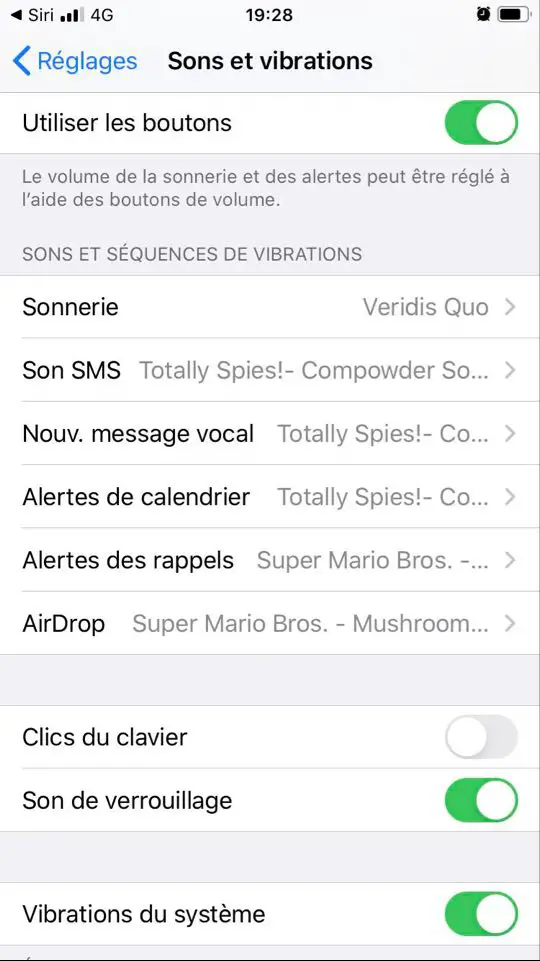
Vous avez également la possibilité de désactiver les vibrations du système en désactivant ce même intitulé. Lorsque Vibrations du système est activé, il émettra alors une vibration pour les commandes systèmes ainsi que les interactions.
Activer et désactiver le feedback haptique lorsque vous utilisez un clavier tiers
Vous avez également la possibilité de télécharger d’autres claviers sur votre iPhone, qui vous proposeront une plus large gamme de fonctionnalités. Nous avons sélectionné pour vous l’application Gboard, qui vous permettra entre autres d’améliorer encore plus la sensibilité des touches du clavier de votre iPhone. Voici les étapes à suivre afin d’activer et de désactiver le retour haptique (la vibration du clavier iPhone) avec l’application Gboard:
- Ouvrez l’application Gboard
- Rendez-vous dans la partie Paramètres du clavier
- Faites défiler l’écran de votre iPhone vers le bas jusqu’à tomber sur Rétroaction haptique au fur et à mesure que vous tapez
- Désactivez cette fonctionnalité
Normalement, le tour est joué: le clavier tiers de votre appareil iPhone n’emmétra plus la moindre vibration lors de la saisie de texte sur votre appareil.

